Оверлей с призывом к действию на Youtube — один из самых кликабельных видов рекламы на этой площадке. В этой статье я рассмотрю его бесплатное размещение в своих роликах и преимущества использования перед другими форматами.
Что такое оверлей в видео.
Это текстовое или текстово-графическое объявление, появляющееся в левой нижней части просматриваемого видеоролика. Бесплатные баннеры в своих видео несколько отличаются по виду и расположению от платной рекламы, но в принципе все одинаково.
Само расположение блока вынуждает пользователя ознакомиться с рекламным предложением, прежде чем он закроется — отсюда и хорошие показатели CTR.
Работает такой формат только на десктопе, размеры баннера 468 на 60 или 728 на 90.
Оверлеи Ютуб отличаются от аннотаций в своих видеороликах тем, что в них можно вставлять ссылку на любой внешний ресурс, в то время, как с аннотаций разрешен переход только на привязанный к аккаунту сайт. Соответственно, первый вариант дает арбитражнику большие возможности в продвижении партнерских программ по рефссылкам.
Настройка рекламы оверлей.
Для бесплатного размещения первым делом необходимо связать свои аккаунты Youtube и Adwords. Делается это в несколько кликов — в правом верхнем углу кабинета Ютуб кликаем на аватарку и переходим в «Творческую студию».
Далее в левом сайдбаре выбираем «канал» — «дополнительно» и в настройках параметров жмем на соответствующую кнопку, как на скриншоте
На следующем шаге вставляем идентификатор рекламного аккаунта Google (в новом интерфейсе он слева вверху) и дальше действуем по инструкции.
Видеообъявление в Adwords.
Я буду показывать все необходимые действия уже в новом интерфейсе. Заходим в кабинет и добавляем новую кампанию. Выбираем тип «Видео»
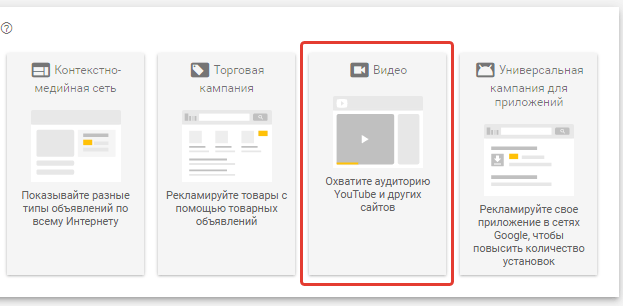
Отмечаем цель — «Интерес к бренду и товарам», назначаем любой дневной бюджет, подтип — «Стандартные».
Далее обзываем кампанию, метод показа «стандартный». Остальные параметры по своему усмотрению, исходя из того, что оплачивать и запускать кампанию мы не будем, а рекламный баннер — оверлей, разместим в своем ролике.
Группа объявлений.
Опять даем название, вписываем какую угодно максимальную цену за единицу рекламы (показы, клики, просмотры — в зависимости от выбранной в параметрах кампании стратегии). Таргетинги и места размещения нас также не интересуют.
Создание видеообъявления.
В поле вставляем ссылку на свое видео, где планируем размещение оверлея, отмечаем один из чекбоксов, пишем URL какой-нибудь страницы — мы не собираемся вести рекламу в Google, поэтому на этом этапе указанный адрес не критичен
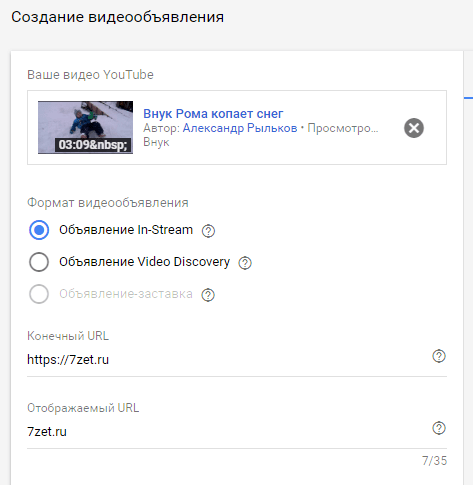
Даем название объявлению и жмем «Продолжить».
Теперь у нас есть два варианта добавления баннера — в рекламном кабинете и на своем канале Youtube. Рассмотрим каждый.
Настройка оверлея в Adwords.
На уровне кампании открываем вкладку «Видео» и видим под нашим добавленным роликом функцию «Изменить призыв к действию»
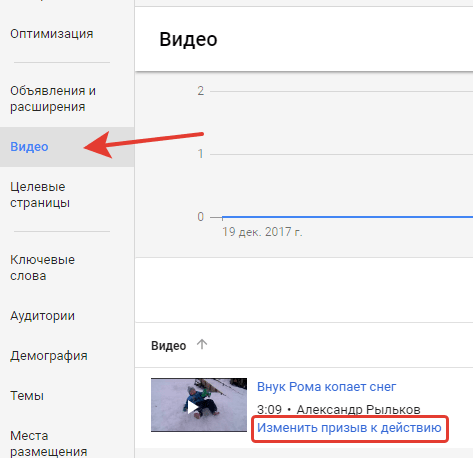
Кликаем и открывается окно, где:
- пишем заголовок не более 25 символов;
- отображаемый (сокращенный) и конечный URL лендинга с вашим предложением;
- загружаем по желанию картинку 74×74.
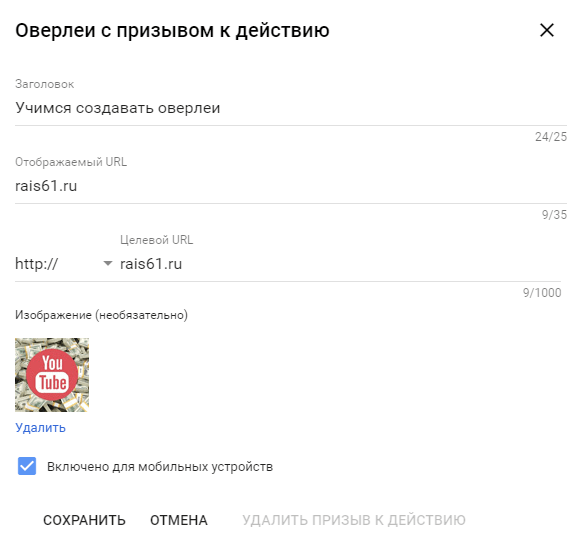
Сохраняем, переходим на свой канал и смотрим ролик с уже готовым размещенным баннером.
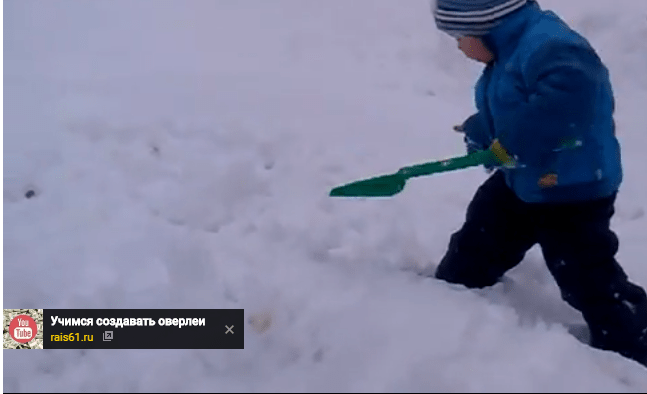
Как сделать оверлей на Ютуб.
В аккаунте Youtube открываем менеджер видео, находим ролик, который указали в настройках кампании, жмем «Изменить» и видим, что в меню редактирования появилась кнопка для размещения баннера.
Жмем на нее и действуем по сценарию выше — для примера я оформляю с другими параметрами.
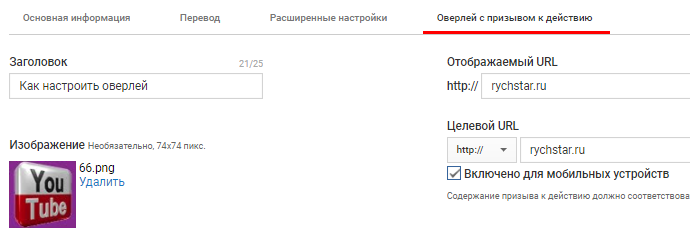
Жмем «Сохранить», и вот результат готового видео на Youtube с активным баннером — оверлеем.
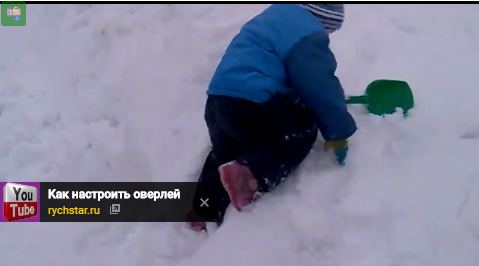
Естественно, два баннера в один ролик не добавляются, для демонстрации разных способов я удалял настроенный ранее.